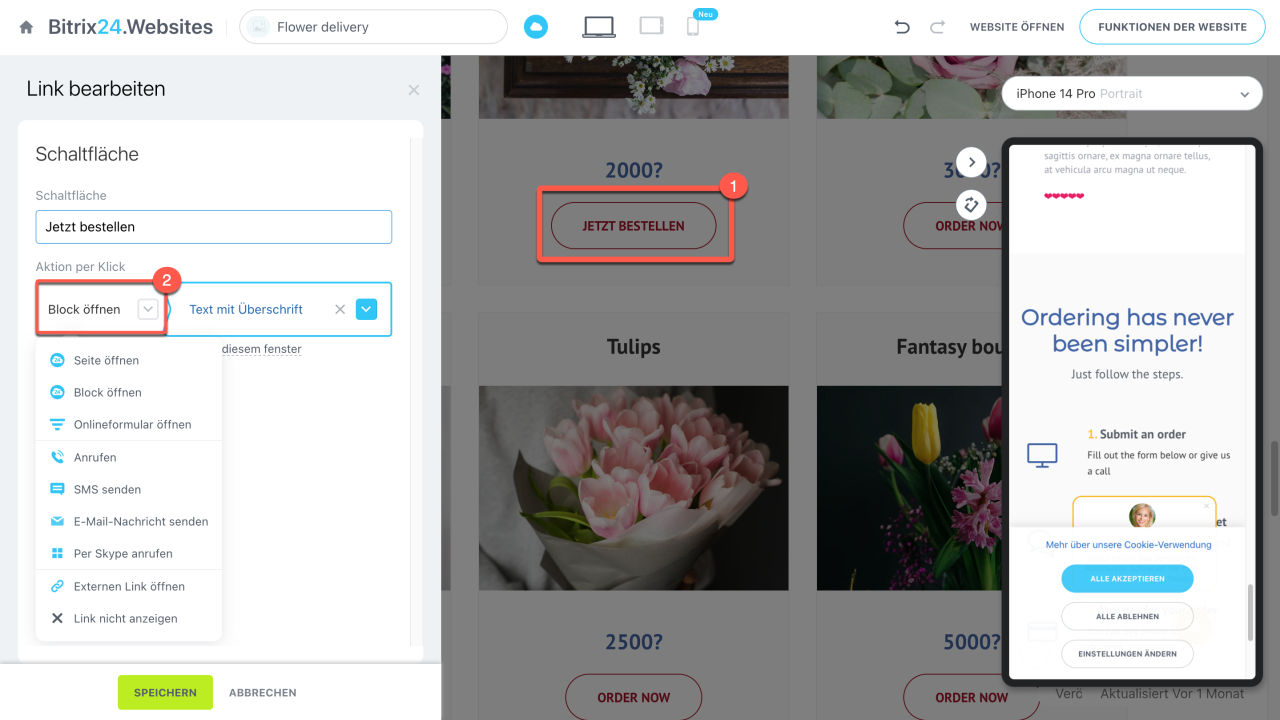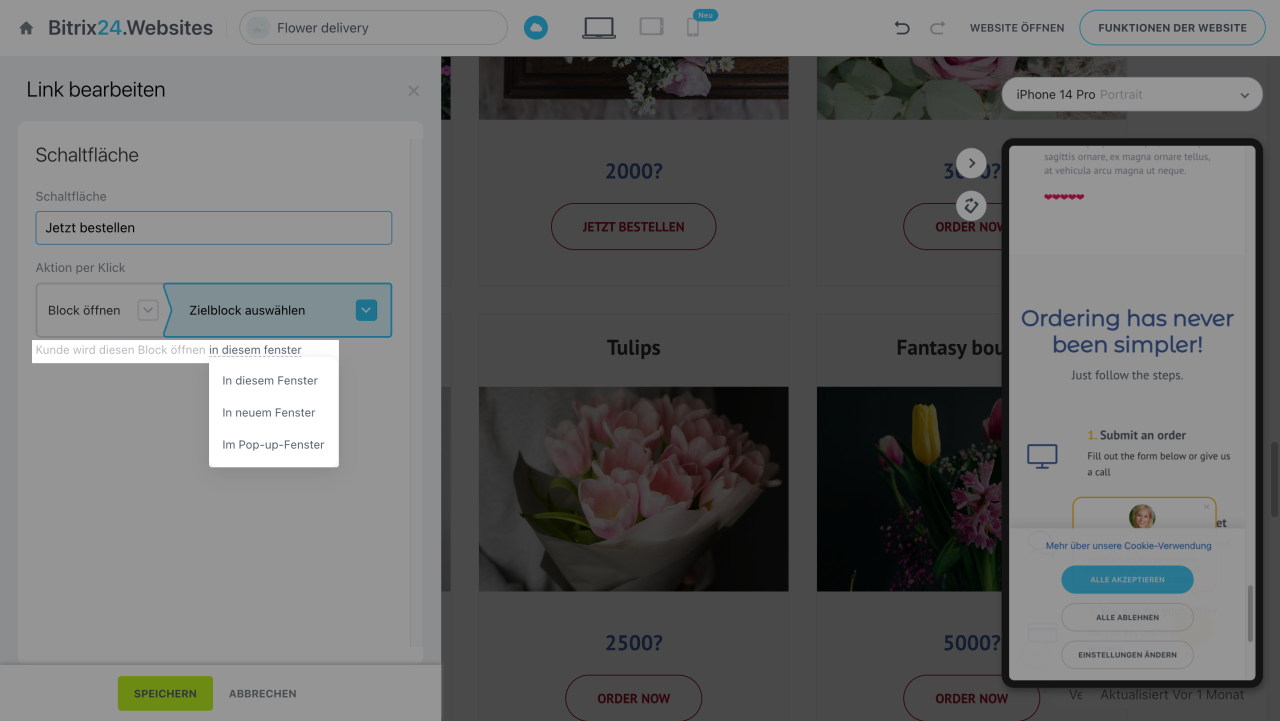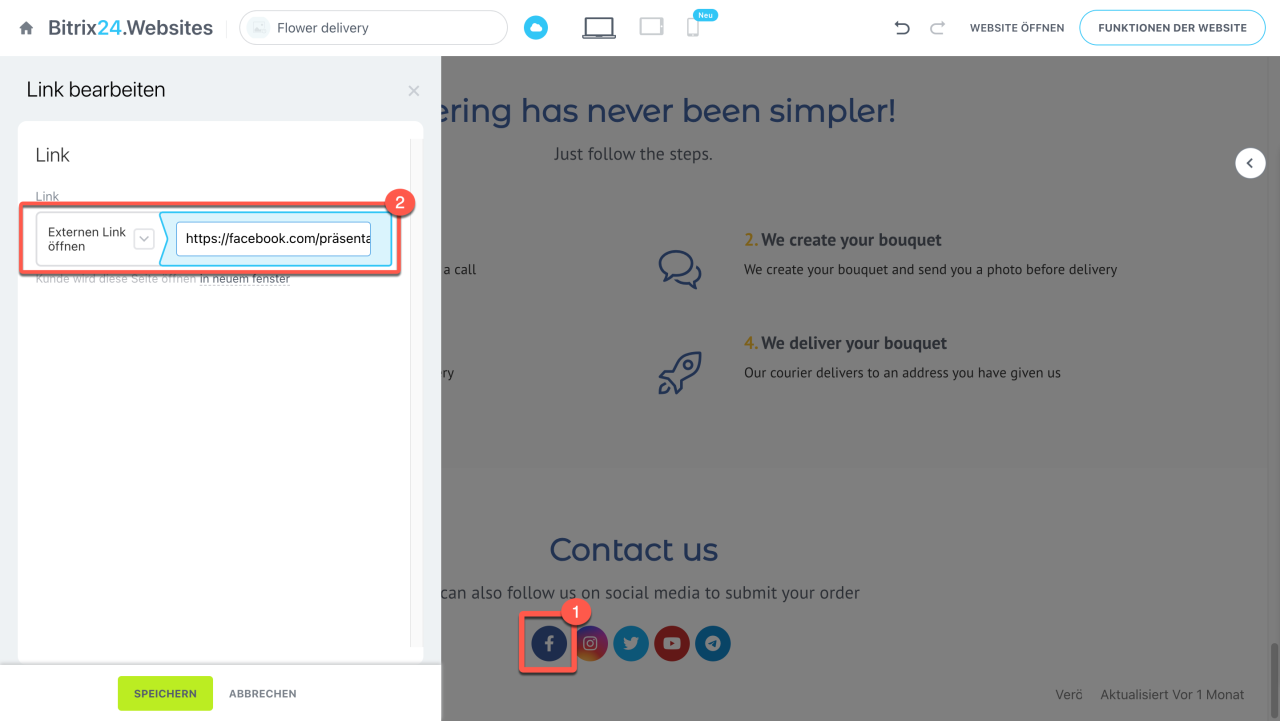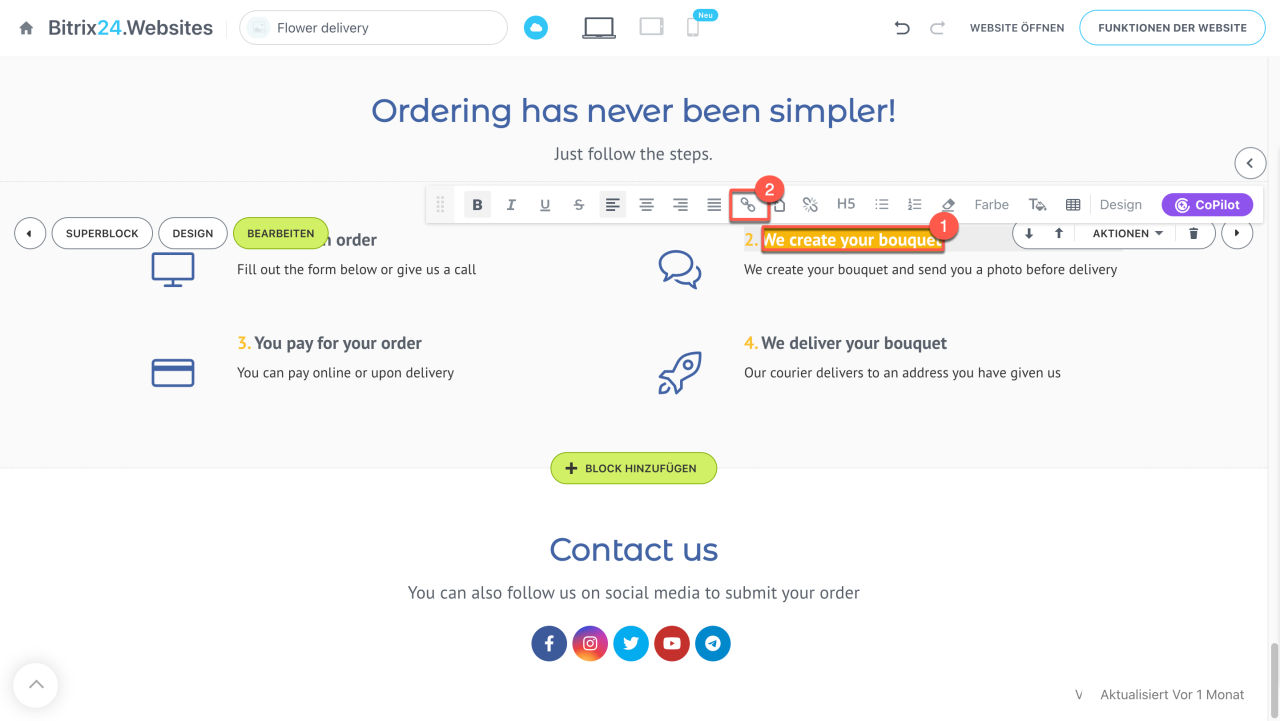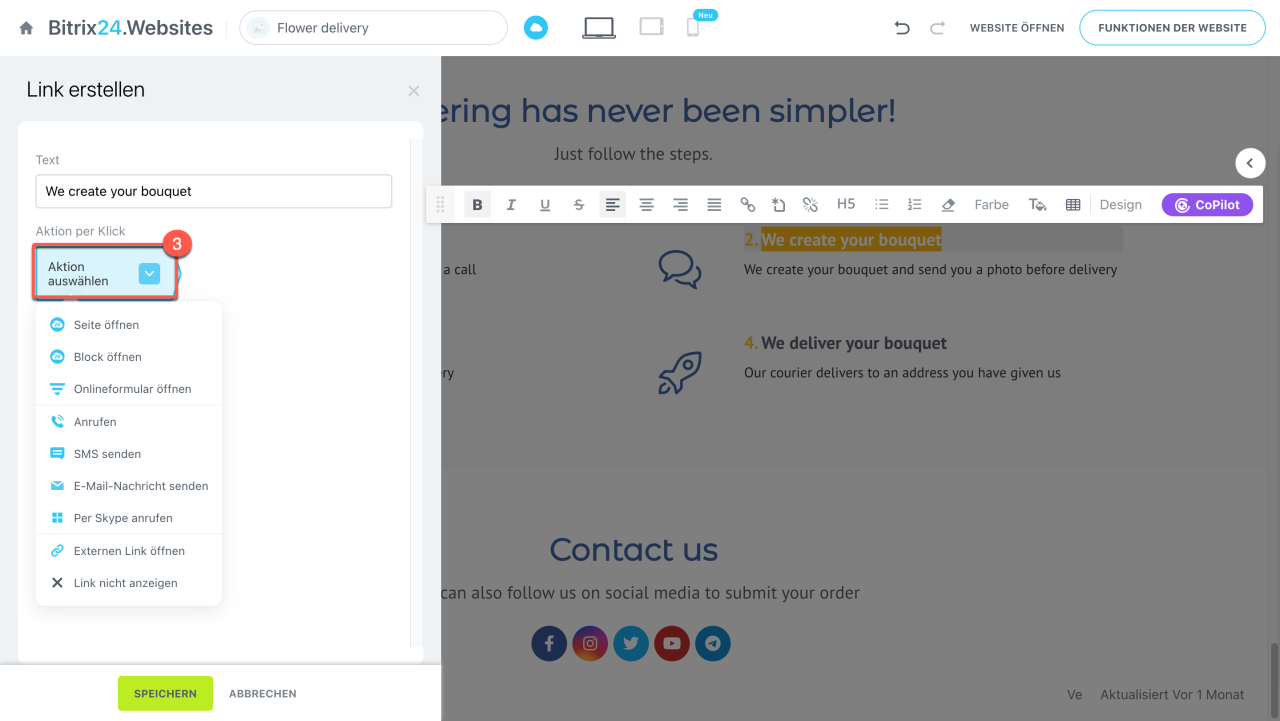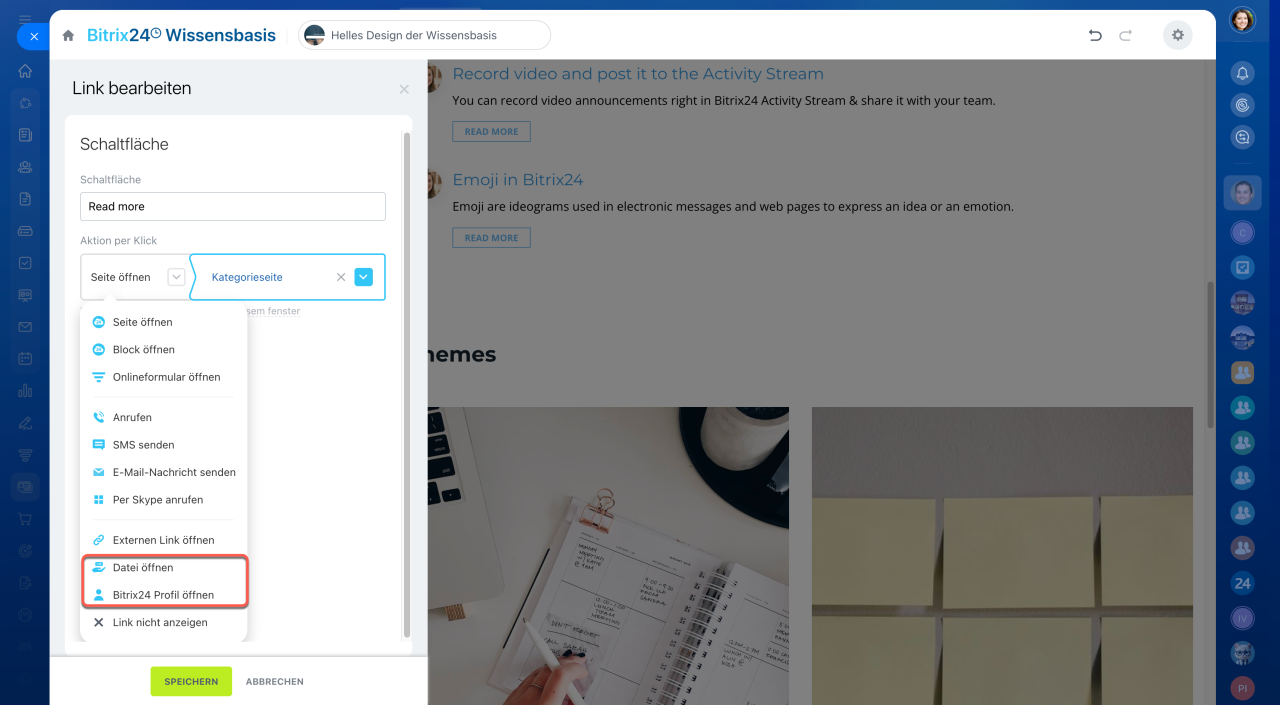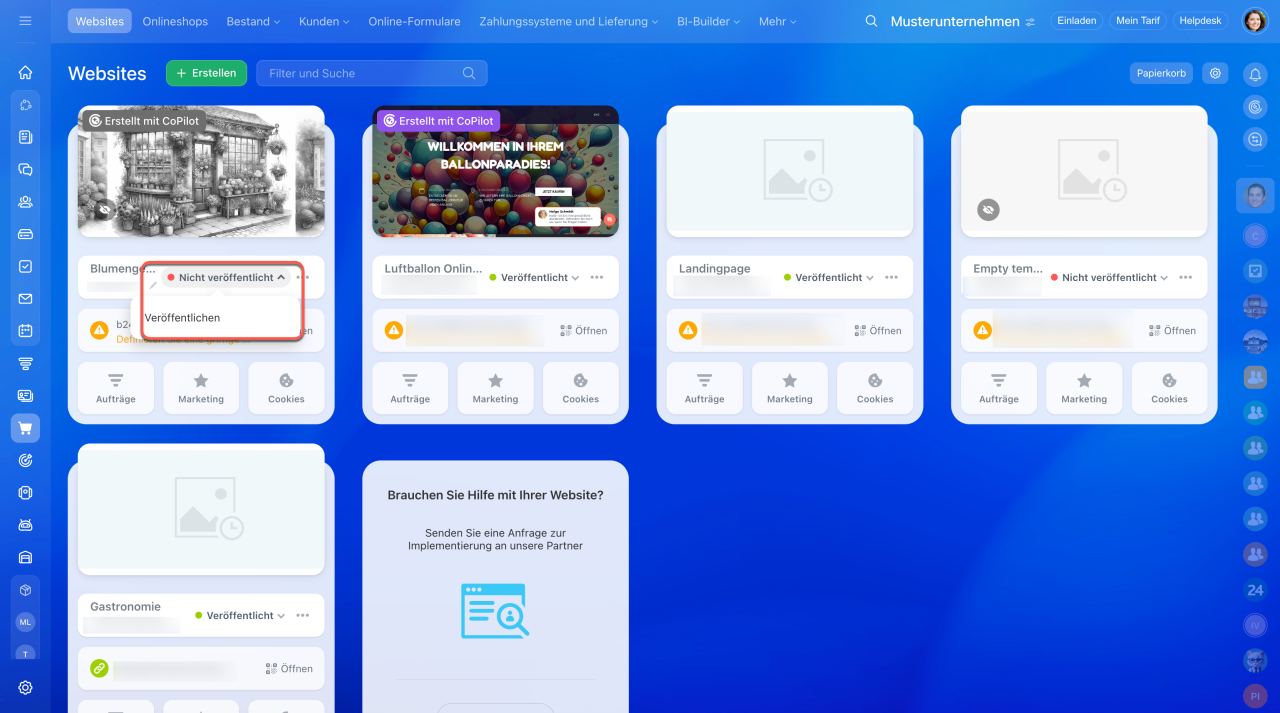Mit nur wenigen Klicks können Sie Aktionen zu Seitenelementen wie Buttons, Bildern, Icons oder Text hinzufügen.
Link zur Schaltfläche hinzufügen. Um einen Link zu einer Schaltfläche hinzuzufügen, klicken Sie auf die Schaltfläche, um die Einstellungen zu öffnen. Wählen Sie die Aktion aus, die nach dem Klick des Kunden auf die Schaltfläche erfolgen soll.
Entscheiden Sie, ob der Link in diesem Fenster, in einem neuen Fenster oder in einem Pop-up-Fenster geöffnet werden soll.
Link oder Bild zum Icon hinzufügenn. Klicken Sie auf das Element und wählen Sie eine Aktion aus der Liste aus.
Link in den Text einfügen. Wählen Sie das Wort oder die Phrase aus, die den Link enthalten soll. Klicken Sie im Popup-Menü auf das Link-Symbol.
Wählen Sie in der Liste die Aktion aus, die nach dem Klick des Kunden auf diesen Text erfolgen soll.
Verfügbare Aktionen:-
Seite öffnen: Sie können eine beliebige Seite aus Websites auswählen, die in Ihrem Account erstellt sind.
-
Block öffnen: Wählen Sie einen beliebigen Block aus jeder Website aus.
-
Onlineformular öffnen: Wählen Sie ein Online-Formular aus, das per Klick geöffnet wird.
-
Anrufen: Geben Sie die Telefonnummer an, die der Kunde anrufen soll. Öffnet der Kunde die Website auf einem Mobilgerät, erfolgt der Anruf direkt von seiner Nummer. Für Anrufe vom Laptop muss eine spezielle Anwendung installiert sein.
-
SMS senden: Geben Sie die Telefonnummer an, an welche die SMS-Nachricht vom Kunden zugestellt wird.
-
E-Mail-Nachricht senden: Geben Sie Ihre E-Mail-Adresse an. Die E-Mail wird über einen verfügbaren Service vom Telefon bzw. Laptop gesendet.
-
Per Skype anrufen: Geben Sie Ihr Skype-Login an. Wenn der Kunde die Schaltfläche anklickt, schlägt die Website vor, Skype zu öffnen.
-
Externen Link öffnen: Geben Sie eine beliebige URL an.
-
Link nicht anzeigen: Die Schaltfläche wird nicht funktionieren.
In den Wissensbasen sind einige zusätzliche Aktioinen verfügbar:
-
Datei öffnen: Wählen Sie eine Datei aus dem Bitrix24 Drive.
-
Bitrix24 Profil öffnen: Wählen Sie ein Nutzerprofil aus.
Beim Bearbeiten einer Website werden die Änderungen automatisch übernommen. Falls die Änderung nicht angezeigt wird, klicken Sie auf das Symbol ![]() neben dem Status der Website, deaktivieren Sie die Websites und veröffentlichen Sie diese erneut.
neben dem Status der Website, deaktivieren Sie die Websites und veröffentlichen Sie diese erneut.
Zusammenfassung
- In Bitrix24 Websites, Onlineshops und Wissensbasen können Sie Aktionen zu Seitenelementen wie Buttons, Bildern, Icons oder Text hinzugefügen, indem Sie auf das Element klicken und die gewünschte Aktion auswählen.
- In Onlineshops und Wissensdatenbanken stehen zusätzliche Aktionen zur Verfügung, wie das Öffnen von Produktkatalogen, Dateien aus Bitrix24 Drive oder Nutzerprofilen.